Hoe Teleprompter aan Android Camera toe te voegen en professionele video’s te maken
Ben je een videoblogger die moeite heeft met het maken van professionele video’s? Zelfs als je in staat bent om dit te doen, kost het veel tijd om alle tekst in de audio correct en in natuurlijke stroom te krijgen? Als dit jouw verhaal lijkt te zijn, volg dan deze tutorial om te weten hoe je een teleprompter eenvoudig en gemakkelijk aan Android Camera kunt toevoegen professionele video’s maken in een keer.

Omdat livestreaming een deel van ons leven is, weet ik zeker dat het je niet vreemd is om voor een camera te staan. Je vindt het gewoon heerlijk als die camera in jouw richting wijst en je meestal weet wat je moet zeggen. Maar wat als wat je te zeggen hebt langer is dan normaal?
Zou het niet geweldig zijn als het er niet uitziet alsof je iets voorleest of opnieuw moet beginnen omdat je je regels helemaal bent vergeten? Het kan een ramp zijn om opnieuw te moeten beginnen, vooral als het een lange video is. Er is een app waarmee je eruit kunt zien als een professional zonder iemand op de hoogte te stellen van de extra hulp.
Inhoud
Voeg eenvoudig Teleprompter toe aan Android Camera
Om te beginnen, is het eerste dat u hoeft te doen de Selvi – Teleprompter Camera-app. De app is gratis en wacht op u om deze te downloaden van Google Play. De enige toestemming die de app vraagt, is om toegang te krijgen tot je camera, wat een logische toestemming is om te vragen.
De app zal ook vragen of je een intro wilt doorlopen of niet. Ik raad je altijd aan om het te doen, omdat je misschien iets nieuws leert. Ik ging door de intro die eigenlijk vrij kort was. Als je de app wilt testen zonder na te denken over wat je moet typen, maakt de app een voorbeeldtekst die je kunt lezen.

Met de app kun je ook een verhaal importeren dat je misschien ergens anders hebt. Dit is een geweldige optie omdat typen op je computer een stuk eenvoudiger is dan typen op je telefoon, vooral als het iets lang is.
Boven aan je scherm zie je de resolutie waarin je gaat opnemen. Deze wordt automatisch ingesteld op 1080p, maar als je erop tikt, kun je kiezen tussen VGA of 720p.
Hoe u uw telepromptertekst kunt aanpassen
Er zal rechtsonder een sleeppictogram zijn waarmee u de grootte van het vak op uw scherm kunt aanpassen. Als u een testrun wilt doen met de tekst zonder opname, dan kan dat. Tik gewoon op de blauwe stip in het midden van de tekst en deze begint te bewegen.
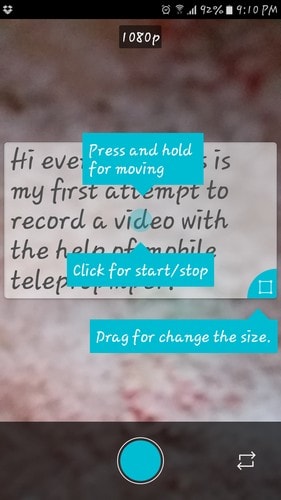
Een paar trucjes waarvan sommigen misschien niet weten, is dat je ook de tekstgrootte en de positie van de tekst kunt wijzigen. Terwijl ik de app aan het testen was, liet hij me een schuifregelaar onder aan het scherm zien waar ik de grootte van de tekst kon aanpassen. Zodra ik de maat had gekozen, zou deze verdwijnen en nooit meer terugkomen.
Om de grootte van de tekst te wijzigen, schuift u met uw vinger naar de zijkant van de doos (ik heb hem uitgeprobeerd aan de rechterkant, de binnenkant van de doos) Als u met uw vinger over de buitenkant van de doos schuift, gaat u verander de grootte van de tekst.
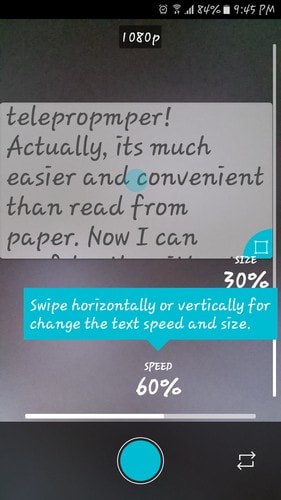
Schuif uw vinger gewoon op en neer totdat de tekst de gewenste grootte heeft en laat dan gewoon los. De tekst past zich automatisch aan.
Een andere verborgen functie is dat je de snelheid van de teleprompter gemakkelijk kunt wijzigen. De app geeft niet aan waar je moet drukken, maar zo te zien kun je tikken en vervolgens naar de zijkanten schuiven, ongeveer overal onderaan. Tussen het tekstvak en de opnameknop.
Android-gebruikers moeten ook de volgende zorgvuldig uitgekozen tutorials doornemen.
1. Hoe een Android-app in elke taal te vertalen
2. Automatisch overschakelen naar het sterkste wifi-signaal op Android
Conclusie
Dankzij deze app zie je eruit als een professional de volgende keer dat je een video moet opnemen waarin je moet praten. Als je op de knop rechtsonder met de pijltjes drukt, kun je van camera wisselen.
Dus als je ooit een video opneemt waarin je moet praten, maar je neemt iets op dat niet van jou is, dan weet je nu hoe je het moet doen. Wat voor soort video ga je opnemen met de teleprompter-app? Laat een reactie achter en laat het me weten.
Laatste artikels